Audacity Vocal Remover : Comment supprimer les voix dans Audacity
Les voix font partie intégrante des fichiers audios. Mais parfois, il arrive que certaines personnes aient besoin de les supprimer. Audacity, un des outils les plus simple et les plus populaire sur le marché est le candidat idéal pour se débarasser de la voix. Mais la fonction de suppression la voix sur Audacity, est-elle compliquée ? Cet article vous donne les différentes façons de supprimer la voix avec Audacity. De plus, nous aborderons brièvement une alternative à Audacity pour supprimer la voix. Continuez à lire pour en savoir plus.
Partie 1. Supprimer la voix avec Audacity en Uilisant l'Isolation et la Réduction de voix
Cette séction nous apprend à supprimer des voix sur Audacity en utilisant la fonction de réduction et d'isolation des voix. Continuez à lire pour mieux comprendre le fonctionnement.
1. Quand utiliser la réduction et l'isolation des voix ?
Les voix sont au centre: La plupart des morceaux sont fait ainsi, la plupart ont les voix au centre ou légèrement sur la gauche ou sur la droite, entourés par des instruments, créant alors un effet stéréo. Si les voix sont au centre de la piste, dans ce cas la Réduction Vocale et l'Isolation Vocale peuvent être efficace en se débarassant de ce qui est commum aux deux pistes.
2. Avantages et Inconvénients de la Réduction et de l'Isolation vocale
Avantages :
- Cette méthode peut être utilisée pour presque tous les morceaux
- Vous pouvez altérer la fréquence et la tonalité de votre piste audio
Inconvénients :
- La supression de voix peut souvent être incomplète et certains extraits peuvent passer à travers les mailles du filet.
- Cependant, cette manipulation peut parfois supprimer certains éléments autre que les voix.
3. Comment supprimer des voix avec Audacity en utilisant la fonction de Réduction et d'Isolation ?
Grâce à son interface intuitif, Audacity est un excellent logiciel pour débutants et professionnels assimilés. Suivez les étapes suivantes pour savoir comment supprimer des voix avec la fonctionnalité d'Audacity.
1. Ouvrez Audacity sur votre appareil et allez sur Fichier >> Importez la piste de laquelle vous souhaitez supprimer les voix.
2. Ensuite, choisissez la piste et allez sur l'onglet Effets en haut de la page. Cliquez ensuite sur l'option Réduction et Isolation des voix.

3. Une petite fenêtre apparaîtra sur votre écran. Cliquez sur le menu déroulant et séléctionnez l'option Supprimer les Voix pour procéder au retrait des voix avec Audacity.

4. Laissez Audacity effacer les voix du fichier audio. Cliquez ensuite sur Lecture pour écouter l'audio sans les voix.

Partie 2. Supprimer les voix avec Audacity en utilisant l'Inversion des Pistes Stéréos
Cette section vous explique comment retirer des voix sur Audacity en utilisant la fonction Inversion des Pistes Stéréos. Continuez à lire pour en savoir plus.
1. Quand utiliser l'Inversion des Pistes Stéréos ?
Les Voix sur une seule piste: En générale les morceaux des années soixantes utilise cette approche, à l'époque où les sons stéréophoniques etaient encore à leurs débuts dans les studios.
Il se peut que vous ayez parfois à éliminer des voix d'une piste stéréo un peu complex et inhabituelle. Dans de telles situations, les voix et les autres éléments sont mélangés sur une seule et même piste. Pour isoler les voix, plutôt que de les retirer, supprimez l'autre piste.
2. Avantages et inconvénients de l'Inversion de Pistes Stéréos.
Avantages :
- Facilité d'utilisation, comparé aux sus-mentionné, la fonction de supression de voix sur Audacity est plus simple
- Ne supprime aucun autre élément et efface les voix uniquements.
Inconvénients :
- Cette méthode est plus appropriée pour les anciennes pistes audio. Cette méthode ne convient pas pour les morceaux sortis reçemment.
3. Comment supprimer des voix sur Audacity grâce à l'Inversion de Pistes Stéréos ?
Suivez les étapes ci-dessous pour savoir comment supprimer des voix sur Audacity en utilisant cette fonctionnalité.
1.Ouvrez Audacity sur votre appareil et allez sur Fichier >> Importez pour importer la piste audio de laquelle vous souhaotez soustraire les voix.

2.Maintenant, cliquez sur l'option Divisez Piste Stéréo en allant sur le menu déroulant de la piste.

3.Une fois que la piste est scinder en deux pistes, inversez la piste du bas en cliquant sur l'option Inversion présente dans le menu effets.

4.Cliquez sur le menu déroulant de la piste du haut et choisissez l'option Mono.

5.Effectuez la même manipulation pour la piste du bas. Voici donc comment supprimer des voix sur Audacity. Tout ce qu'il vous reste à faire c'est d'enregistrer le fichier audio.
Partie 3. La supression des voix sur Audacity ne marche pas, que faire ?
Maintenant que vous savez comment retirer des voix sur Audacity, voici donc quelques solutions au cas où la manipulation ne fonctionne pas pour vous.
1. Vérifiez les paramètres de Réverbération
Tout dabord, les utilisateurs doivent vérifier les paramètres de réverbération sur leur audio s'ils ne parviennent pas à supprimer les voix sur Audacity. Il suffit d'aller sur Effets >> Option Réverbération. Ajustez les paramètres ici et voyez si le problème est résolu ou pas.
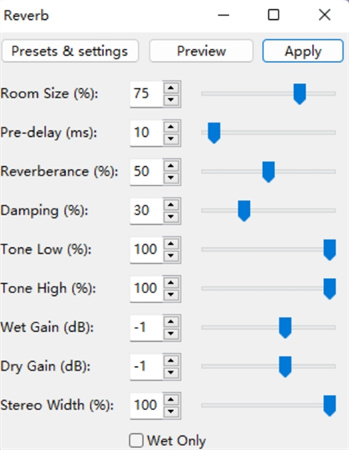
2. Vérifiez et Ajustez les fréquences
La place des voix dans la piste peut également être résponsable des difficultés que vous rencontrez. Les voix sont habituellement placées au centre de la piste audio, ainsi les utilisateurs devront redoubler de vigilance lors de la supression. Dans de telles circonstances, il est préférable d'utiliser un logicel plus adapté tel que HitPaw Univd (HitPaw Video Converter) pour soustraire les voix de la piste audio.
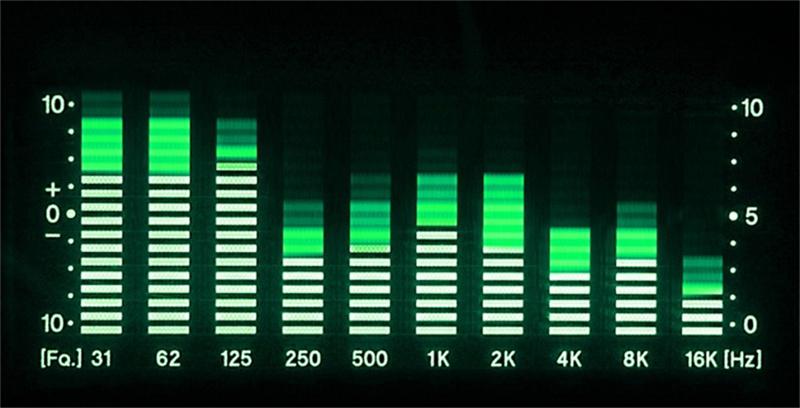
3. Réinstallez la dernière version d'Audacity
L'une des meilleures solutions en cas de problème est de désinstaller l'application ou le logiciel et de réinstaller la dernière version. Cela vaut pour Audacity également. Ça marche à tous les coups!!!
4. Paramètres des Effets
Une autre solution possible qui vous aidera à résoudre votre problème est d'ajuster les paramètres des effets du filtre vocal coupe-bas, de la force et du filtre vocal coupe-haut. Ces 3 paramètres peuvent être ajustés selon vos préférences pour un meilleur résultat de retrait des voix.
Allez "Effets" > "Spécial" > "Réduction and Isolation Vocale" pour ajuster la force, la coupe-bas et la coupe-haut des voix.
Partie 4. La meilleure alternative à Audacity pour supprimer la voix facilement et rapidement avec une IA
Bien que Audacity soit un très bon moyen pour supprimer des voix, c'est parfois un travail fastidieux à faire. D'oú la nécessité d'avoir un outil alternatif et c'est là oú nous volons à votre secours. HitPaw Univd (HitPaw Video Converter) est un excellent outil qui vous aidera à vous débarasser des voix facilement en quelques cliques. Ci-dessous, quelques caractéristiques de cet outil qui pourront vous aider.
- Meilleure alternative à Audacity avec un support IA amélioré.
- Analyse et supprime des voix de mannière précise.
- Supprimer des voix aussi bien des vidéos et que des Audios.
- Très grande rapidité du processus sans obstacle
- Conserve les autres sons en maintenant la qualité des fichiers médias.
Nul besoin de compétences techniques pour utiliser cet outil. Suivez les étapes ci-dessous pour apprendre à utiliser cet outil.
Étape 1 : Téléchargez, installez et lancez HitPaw sur votre appareil. Allez sur Outils >> Option Supression de Voix.

Étape 2 : Maintenant, ajoutez votre audio ou votre vidéo en trainant votre fichier dans le Supresseur Vocal.

Étape 3 : Ensuite, l'IA commencera à analyser le fichier automatiquement.

Étape 4 : Une fois lanalyse terminée, vous verrez apparaitre deux pistes vocales et deux pistes instrumentales. Vous pourrez exporter l'une des deux ou les deux.

Conclusion
Cela étant dit, il est très facile de supprimer des voix avec Audacity. Cet article vous a montré différentes méthodes pour supprimer des voix avec Audacity. Vous pouvez utiliser la Réduction ou l'Isolation Vocale ou la méthode d'Inversion de Piste Stéréo. Chaque méthode a ses avantages et ses inconvénients. D'oú l'importance d'utiliser HitPaw Univd (HitPaw Video Converter). Cet outil vous permettra d'éliminer les voix en un seul clique, le tout très facilement.




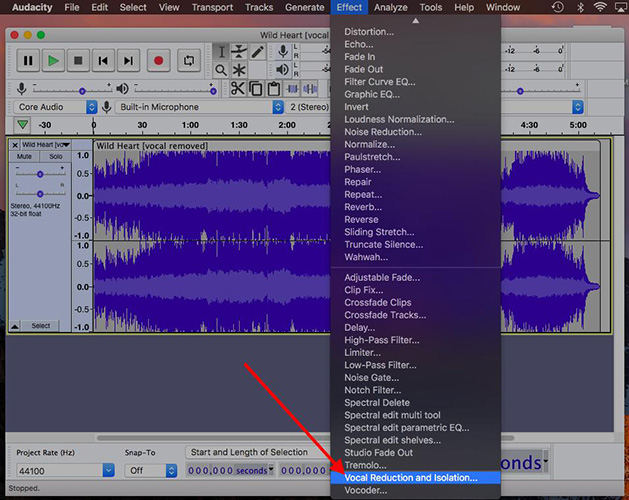
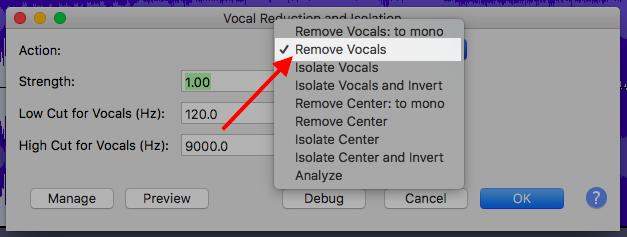
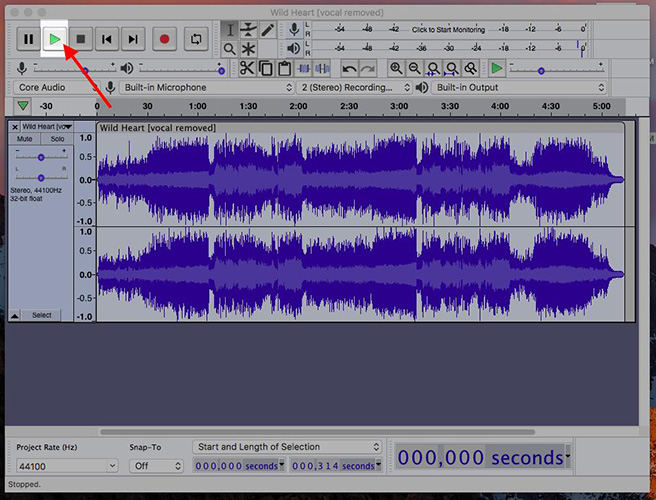
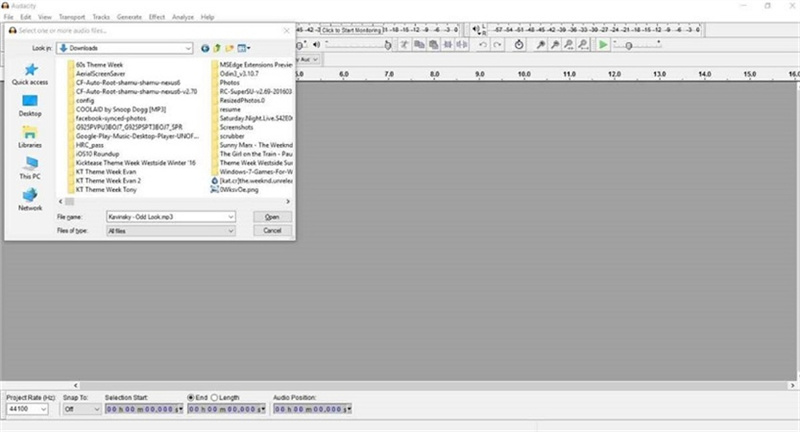

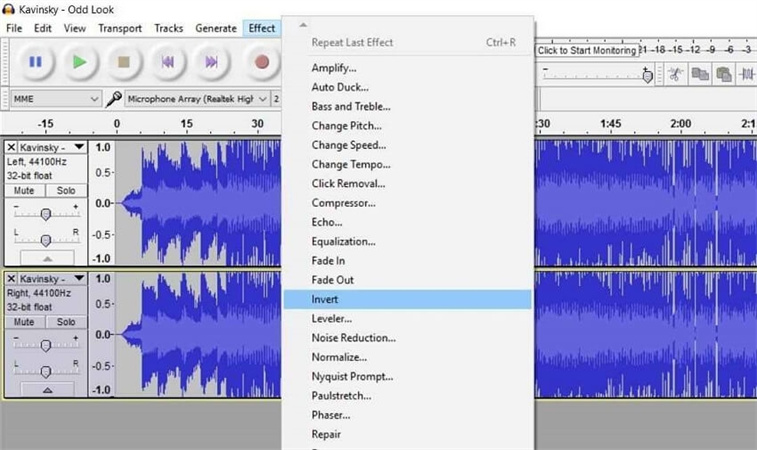
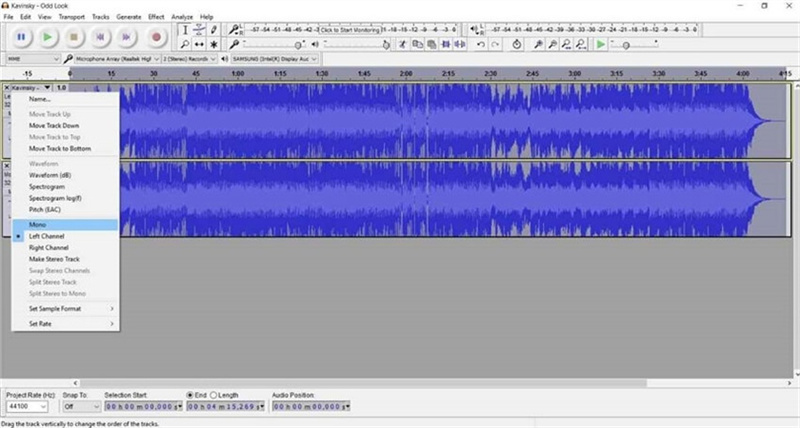




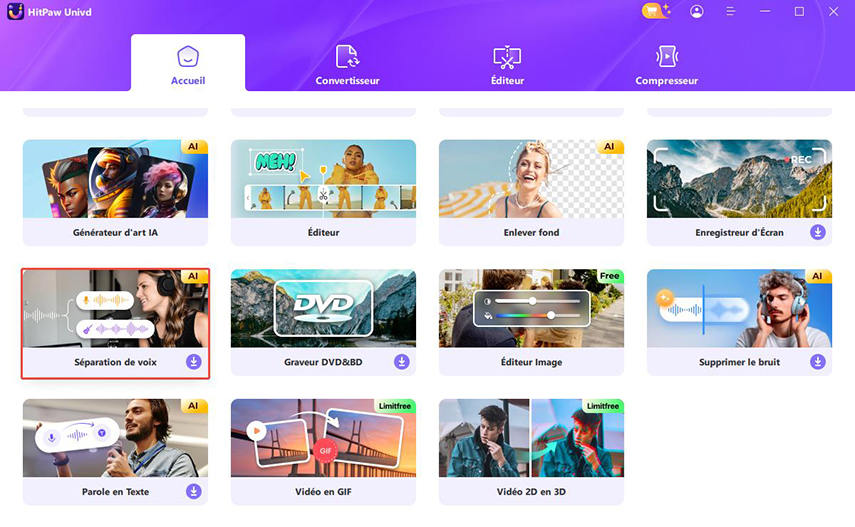
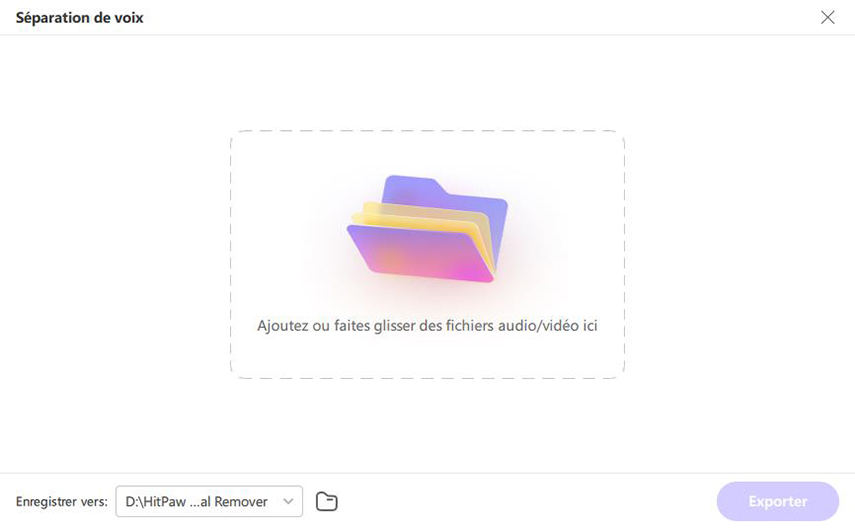
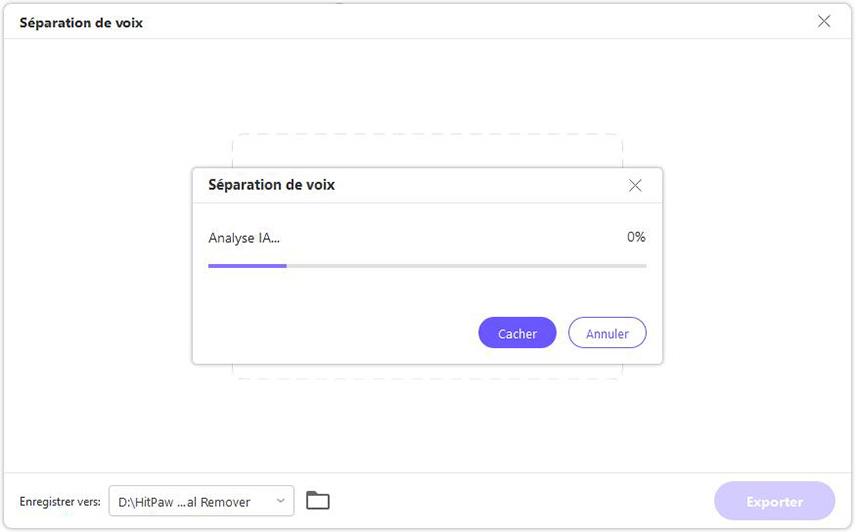
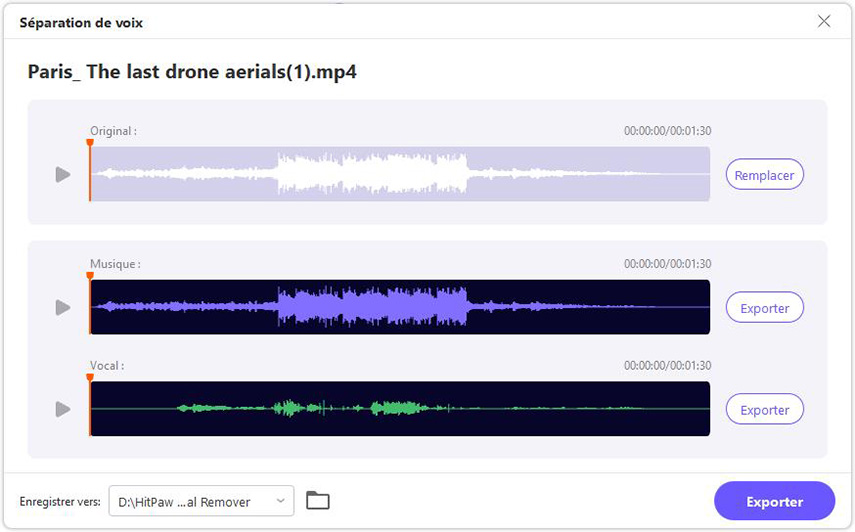

 HitPaw VoicePea
HitPaw VoicePea HitPaw VikPea
HitPaw VikPea HitPaw Suppression Filigrane
HitPaw Suppression Filigrane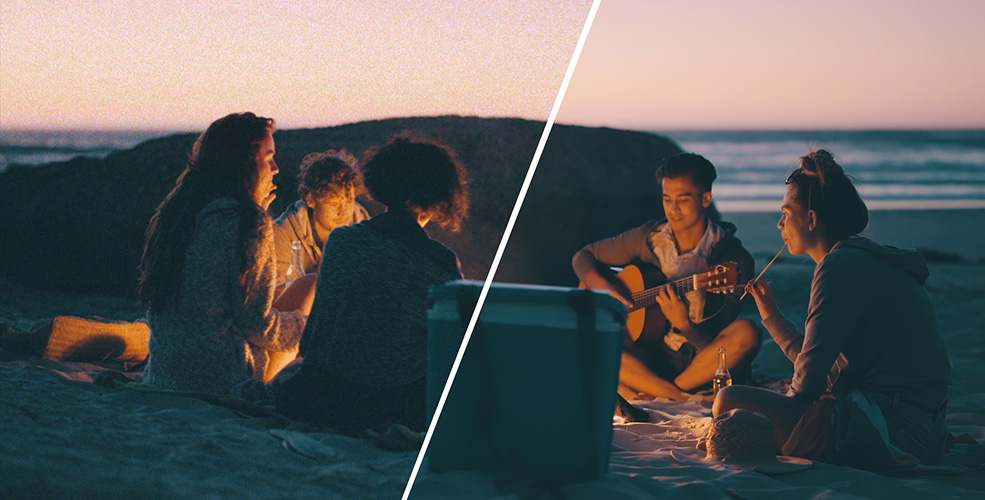



Partager cet article :
Donnez une note du produit :
Clément Poulain
Auteur en chef
Je travaille en freelance depuis plus de 7 ans. Cela m'impressionne toujours quand je trouve de nouvelles choses et les dernières connaissances. Je pense que la vie est illimitée mais je ne connais pas de limites.
Voir tous les articlesLaissez un avis
Donnez votre avis pour les articles HitPaw